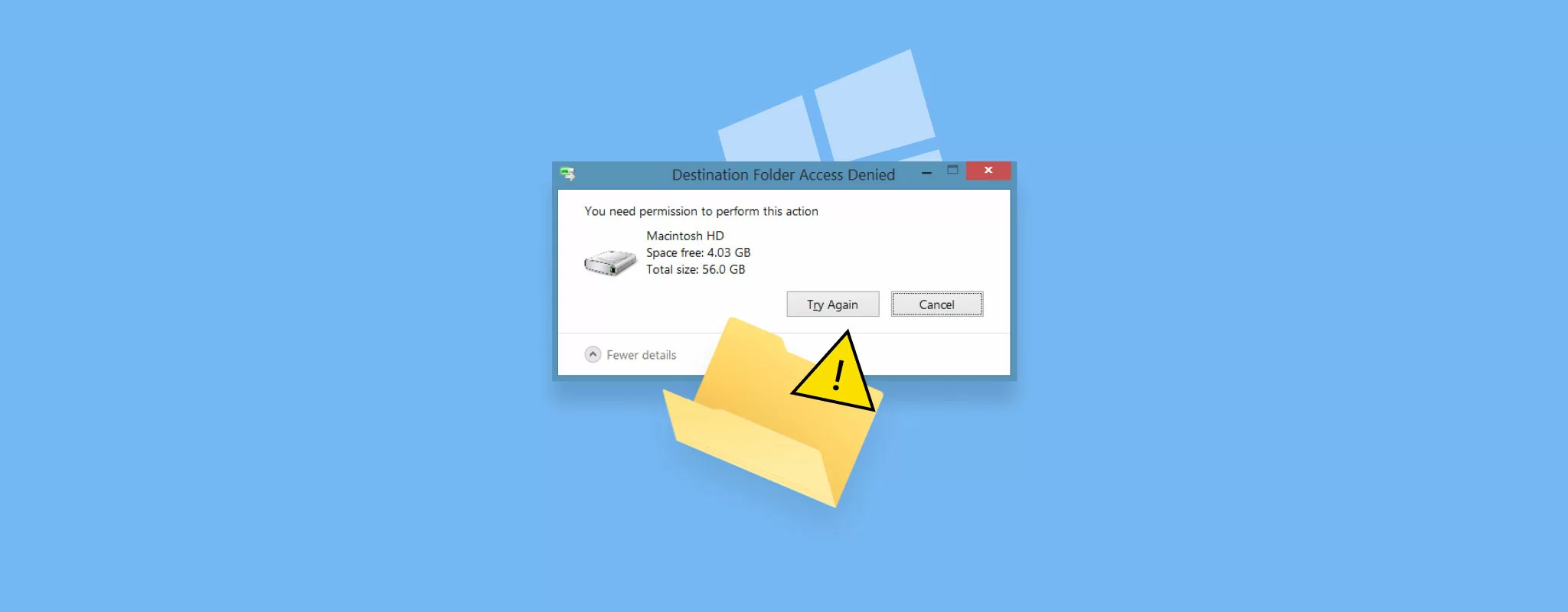- El Código 19 suele deberse a controladores corruptos o filtros de clase dañados en el registro.
- Empieza por reiniciar, reinstalar/actualizar el controlador y usar el solucionador de hardware.
- Si persiste, elimina UpperFilters/LowerFilters de la clase afectada tras hacer copia de seguridad.
- Como última opción, usa Restaurar sistema o “Restablecer este PC” sin perder archivos.
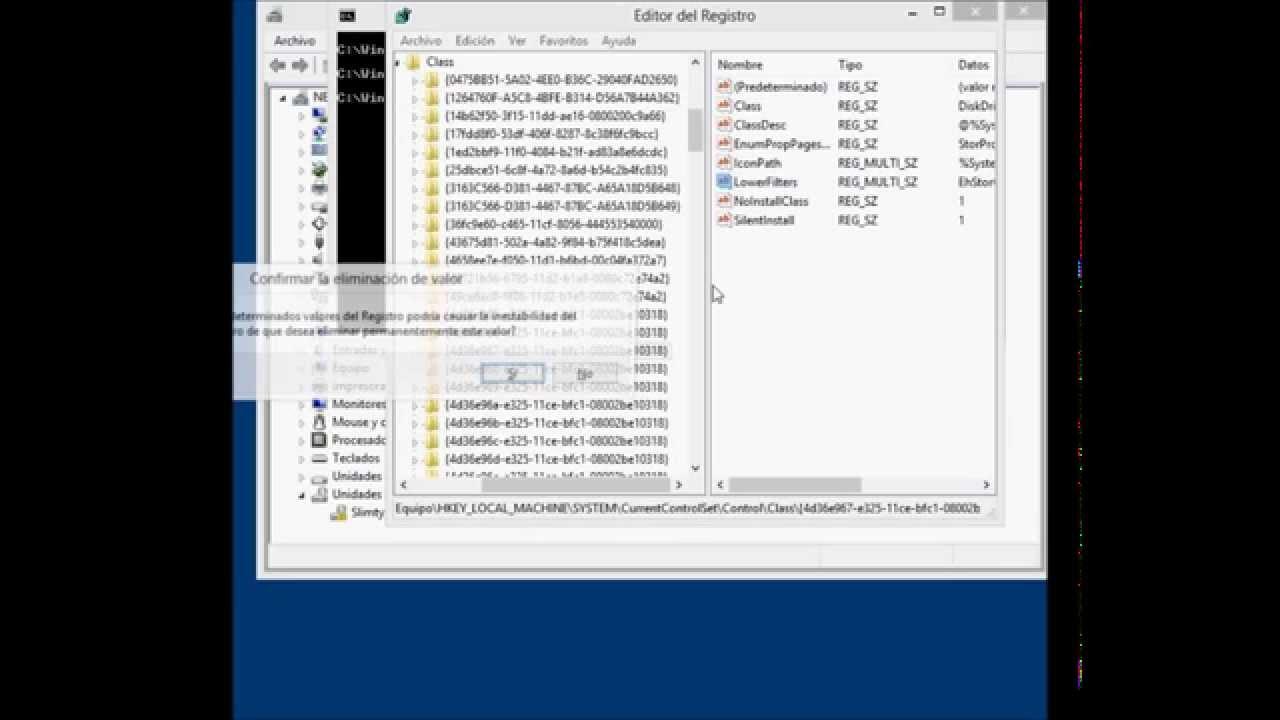
Cuando un dispositivo deja de funcionar en Windows 11 y el Administrador de dispositivos avisa de un problema con su configuración, es normal ponerse nervioso. El llamado “código 19” suele indicar que algo en el registro o en los controladores se ha roto, afectando a cosas tan comunes como el teclado, el ratón, una unidad USB o incluso lectores ópticos.
La buena noticia es que, salvo daños físicos, la solución suele estar en nuestras manos. Con unos ajustes en controladores, comprobaciones básicas, restauraciones puntuales y, solo si hace falta, correcciones en el registro, el sistema vuelve a encarrilarse. Aquí verás, paso a paso, todo lo que funciona en la práctica y qué precauciones tomar en cada escenario.
Qué es el error de código 19 y por qué aparece
En la práctica, el error se manifiesta en el Administrador de dispositivos con un mensaje del tipo “Windows no puede iniciar este dispositivo de hardware porque su información de configuración en el registro está incompleta o dañada (Código 19)”. Este mensaje apunta a una inconsistencia entre el sistema, el registro y el controlador del dispositivo, lo que hace que Windows no cargue el dispositivo correctamente.
Las causas más frecuentes que verás en la realidad son estas: controladores incompatibles o corruptos, entradas del registro dañadas (especialmente filtros UpperFilters y LowerFilters), conflictos tras actualizar o desinstalar software, e incluso pequeños fallos tras cambios de hardware o limpiezas internas del portátil.
También se dan casos en los que, tras una actualización o tras instalar/desinstalar utilidades que tocan la pila de dispositivos (por ejemplo, gestores multimedia como iTunes o software de grabación), aparece el error al conectar cierto periférico. Si la máquina se vuelve torpe o se congela al clicar o teclear, el problema puede estar relacionado con ese dispositivo afectado.
Un ejemplo real: un usuario de un ThinkPad T490 limpió los ventiladores y, tras reiniciar, el teclado, el Trackpad y el TrackPoint dejaron de responder. En el Administrador de dispositivos figuraban con Código 19 los “Dispositivo de teclado HID” y “Teclado PS/2 estándar”, mientras que en el entorno de recuperación sí funcionaban. Esto suele encajar con corrupción de controladores o filtros de clase en el registro, no con un fallo físico.
Ojo a un detalle que a veces confunde: hay un mensaje distinto en Windows (Código 3) que dice que “el controlador podría estar dañado o que el sistema tiene poca memoria u otros recursos”. Ese aviso apunta más bien a falta de recursos o controlador roto y tiene soluciones específicas como cerrar aplicaciones, revisar memoria virtual o incluso ampliar RAM. No es el centro del Código 19, pero es un error “primo” que conviene conocer si te sale al paso.
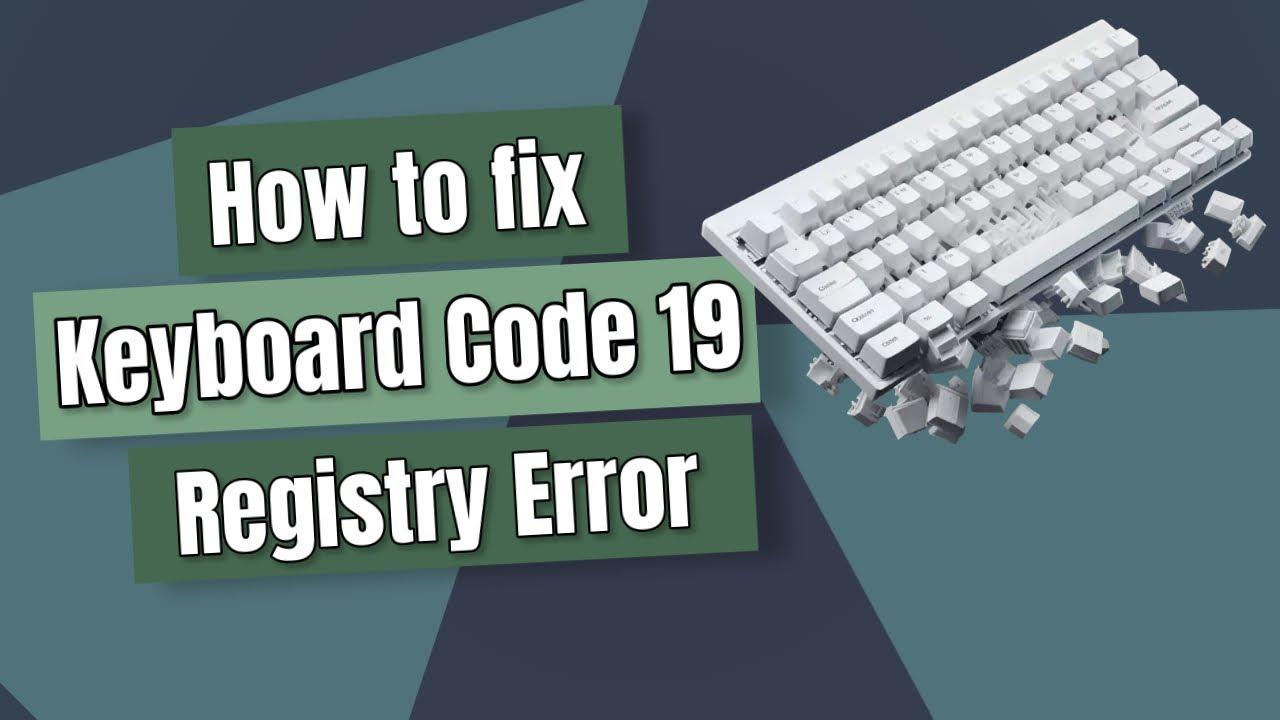
Soluciones y métodos que funcionan en Windows 11
Antes de meternos en faena con el registro, conviene probar lo seguro y rápido. Muchas veces el problema se arregla con reinicios, reinstalaciones de controladores o el solucionador de problemas. Si no, iremos escalando a métodos más avanzados, siempre con copia de seguridad y punto de restauración.
1) Reinicia el sistema y vuelve a probar
Parece básico, pero se lleva por delante un buen porcentaje de fallos transitorios. Reinicia desde Inicio > Energía > Reiniciar y comprueba si el dispositivo vuelve a la vida. Si el error reaparece, pasamos al siguiente paso.
2) Cierra programas y revisa recursos del sistema
Si has visto mensajes sobre recursos o el equipo va justito, libera memoria y CPU. Abre el Administrador de tareas (Ctrl + Shift + Esc o Ctrl + Alt + Supr > Administrador de tareas) y cierra lo que no necesites. En equipos con poca RAM, considera activar o ajustar el archivo de paginación desde Propiedades del sistema > Configuración avanzada > Rendimiento > Opciones avanzadas > Memoria virtual.
3) Prueba el solucionador de problemas de hardware
Windows 11 oculta el asistente de “Hardware y dispositivos”, pero sigue disponible. Pulsa Windows + R, escribe msdt.exe -id DeviceDiagnostic y sigue el asistente. También puedes ir a Configuración > Sistema > Solucionar problemas > Otros solucionadores de problemas y usar los disponibles para tu caso.
4) Desinstala y reinstala el dispositivo en el Administrador de dispositivos
La maniobra clásica: Windows vuelve a detectar el hardware y reinstala el controlador. Haz lo siguiente:
- Pulsa Windows + X y entra en Administrador de dispositivos.
- Despliega la categoría afectada (Teclados, Mouses y otros dispositivos señaladores, Unidades de disco, Controladoras USB, etc.).
- Sobre el dispositivo con el aviso, botón derecho > Desinstalar dispositivo. Si aparece “Eliminar el software de controlador de este dispositivo”, márcalo con precaución.
- En el menú Acción, pulsa Buscar cambios de hardware o reinicia el equipo.
Si por un casual el problema comenzó tras actualizar un controlador, prueba lo contrario: restaura el controlador anterior desde Propiedades del dispositivo > pestaña Controlador > Revertir.
5) Actualiza el controlador desde Windows o desde el fabricante
Otra vía eficaz es cargar un controlador sano. En el Administrador de dispositivos, Propiedades > Controlador > Actualizar controlador y deja que Windows busque automáticamente. Si no encuentra nada útil, ve a la web del fabricante del equipo o del periférico y descarga el paquete exacto para tu modelo y tu Windows 11.
Consejo práctico vivido por usuarios de portátiles: si un instalador te dice “esta imagen no está diseñada para esta placa”, estás usando un paquete equivocado (modelo o generación incorrecta). Utiliza la detección automática del fabricante (Lenovo Commercial Vantage, Dell SupportAssist, HP Support Assistant, etc.) y verifica el número de serie antes de descargar.
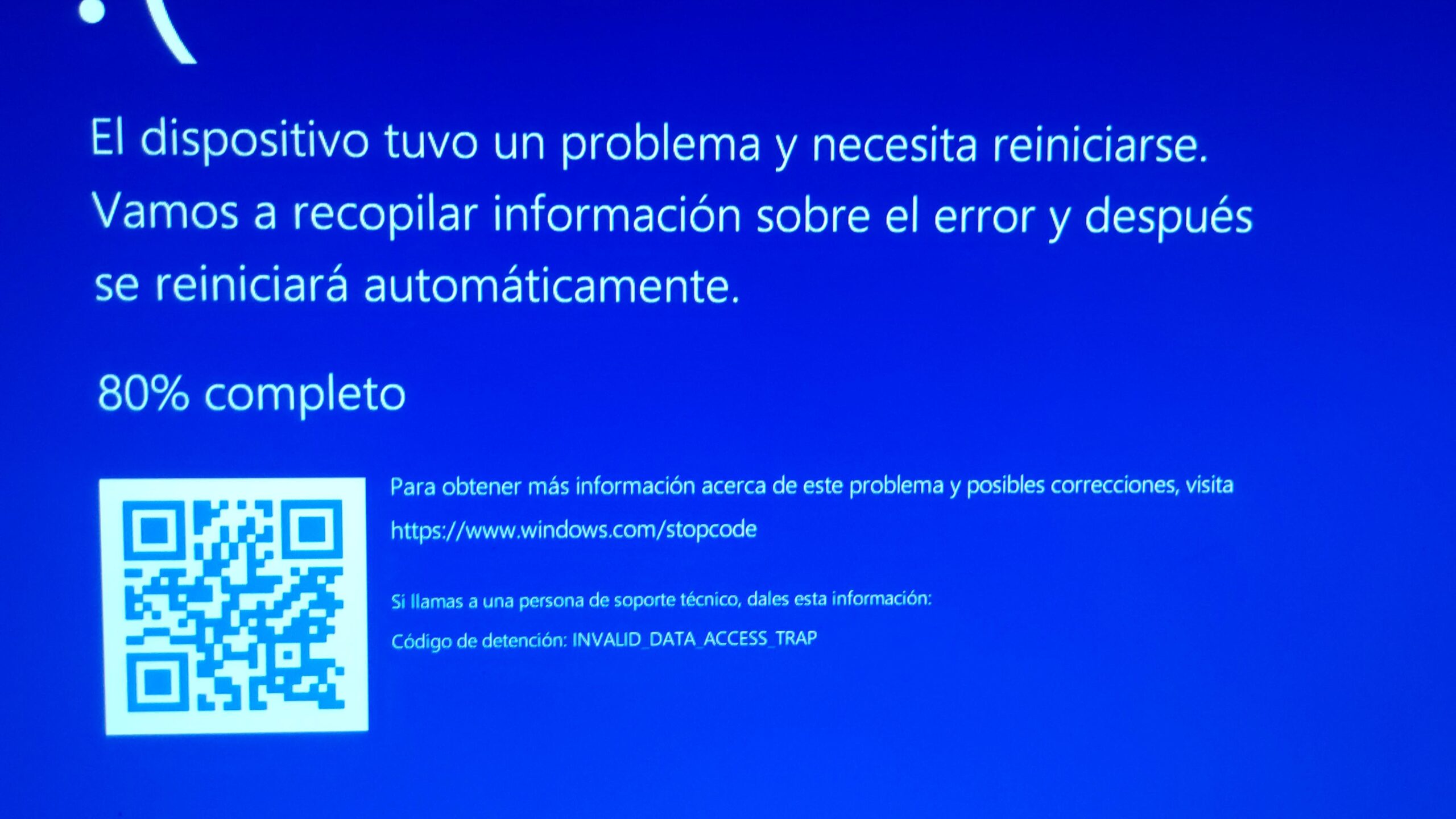
6) Repara instalaciones problemáticas como iTunes
Algunos programas dejan “huellas” en el registro que pueden interferir con ciertas clases de dispositivos (muy típico con reproductores/grabadores). Si usas iTunes, repara su instalación desde Panel de control > Programas y características > iTunes > Reparar o desinstálalo temporalmente y prueba de nuevo. Tras reparar o quitar, reinicia.
7) Modo seguro y nueva cuenta de usuario para aislar el origen
El modo seguro carga lo mínimo. Si en modo seguro no aparece el problema, es probable que sea un software o servicio de terceros. Arranca en modo seguro desde Configuración > Sistema > Recuperación > Inicio avanzado o manteniendo Shift al pulsar Reiniciar, y prueba el dispositivo allí.
Si sospechas del perfil, crea un usuario nuevo local o Microsoft. Si en la cuenta nueva el dispositivo funciona, el perfil anterior podría estar corrupto. En ese caso, migra datos y configuración a la cuenta sana.
8) Arregla entradas problemáticas del registro (UpperFilters y LowerFilters)
Este es el punto delicado, pero muy efectivo cuando el error se debe a filtros de clase corruptos. Haz copia de seguridad del registro y crea un punto de restauración antes de tocar nada. Pasos generales:
- Pulsa Windows + R, escribe regedit y confirma.
- Ve a HKEY_LOCAL_MACHINE\SYSTEM\CurrentControlSet\Control\Class
- Localiza la subclave de clase según el tipo de dispositivo afectado. Ejemplos habituales:
- Unidades de CD/DVD: {4D36E965-E325-11CE-BFC1-08002BE10318}
- Controladoras USB: {36FC9E60-C465-11CF-8056-444553540000}
- En el panel derecho, busca valores UpperFilters y LowerFilters. Si existen, elimina solo esos valores (no borres la subclave completa).
- Cierra el Editor del Registro y reinicia.
Importante: puede aparecer UpperFilters.bak; no lo borres. Y si el dispositivo es otro (por ejemplo, teclado/ratón), comprueba la clase correcta antes de tocar. Tras aplicar este cambio, algunas aplicaciones (por ejemplo, software de grabación) pueden requerir reinstalación.
9) Restaura el sistema o repara sin perder archivos
Si nada ha funcionado y el problema empezó hace poco, vuelve a un estado anterior del equipo. Usa Restaurar sistema si tienes puntos de restauración (rstrui.exe), o “Restablecer este PC” manteniendo tus archivos desde Configuración > Sistema > Recuperación. Revisa qué programas se verán afectados antes de confirmar.
Otra posibilidad más técnica es recuperar una copia de seguridad del registro si la hiciste: abre regedit, Archivo > Importar y selecciona el .reg previamente exportado. No es lo habitual para la mayoría, pero sirve si guardaste una copia justo antes de toquetear.
10) Casos concretos: teclados y touchpads que dejan de responder
Si el teclado y el touchpad integrados fallan con Código 19, pero en Windows RE funcionan, apunta a software. Desinstala los dispositivos de teclado y mouse (HID y PS/2), reinicia, y reinstala drivers del fabricante (Synaptics/ELAN/Precision Touchpad) usando la utilidad oficial. Si ves paquetes que no “coinciden” con tu placa, recurre al detector automático de tu marca.
Revisa también actualizaciones de BIOS/UEFI desde la página de tu modelo. Una BIOS antigua puede dar guerra con la inicialización del touchpad/teclado. Tras actualizar firmware, restablece valores por defecto de BIOS si procede.
11) Si el problema es de recursos (mensaje parecido al Código 3)
En algunos equipos aparece un aviso de que el controlador está dañado o que faltan recursos. Cierra aplicaciones pesadas, revisa la memoria virtual y, si tu equipo va al límite, valora ampliar la RAM. A veces, solo con liberar recursos el dispositivo vuelve a operar con normalidad.
12) Reparaciones del sistema: SFC y DISM
No siempre hace falta, pero si sospechas de archivos de sistema tocados, abre un símbolo del sistema como admin. Ejecuta sfc /scannow y, después, DISM /Online /Cleanup-Image /RestoreHealth. Al terminar, reinicia y comprueba el dispositivo.
13) Recuperación de datos si la unidad es inaccesible
Si el Código 19 te impide acceder a una unidad con documentos clave, actúa con prudencia. Antes de más pruebas, puedes usar una herramienta de recuperación de datos para extraer archivos desde HDD/SSD/USB o tarjetas, incluso si están formateadas o cifradas, y así evitar pérdidas. Una vez a salvo, sigue con las correcciones.
14) En unidades ópticas y equipos de marca
Con los lectores de CD/DVD/Blu‑ray, es muy habitual que el problema esté en filtros de clase o controladores. Si usas equipos Dell, Lenovo, HP, etc., consulta sus guías específicas de solución de problemas para tu modelo, especialmente si el equipo aparece entre los productos afectados en sus artículos de soporte.
15) Consejos de seguridad y copias antes de tocar
Siempre que vayas a cambiar controladores o editar el registro, crea un punto de restauración y una copia de seguridad del registro. Un paso mal dado puede complicar el arranque, y tener una red de seguridad te ahorra disgustos.
Con este itinerario, lo normal es que el dispositivo vuelva a funcionar sin dramas. Empieza por lo rápido (reiniciar, desinstalar/actualizar, solucionador), y sube de nivel solo si hace falta (filtros del registro, restauración). En casos raros, el problema vendrá de hardware físico, pero para un Código 19 típico, las soluciones de software dan la talla.
Redactor apasionado del mundo de los bytes y la tecnología en general. Me encanta compartir mis conocimientos a través de la escritura, y eso es lo que haré en este blog, mostrarte todo lo más interesante sobre gadgets, software, hardware, tendencias tecnológicas, y más. Mi objetivo es ayudarte a navegar por el mundo digital de forma sencilla y entretenida.